Łączymy się zdalnie między Makami, cz. II – z zewnątrz
Ostatnim razem pisałem, w jaki sposób przy pomocy samego OS X możemy połączyć się zdalnie między dwoma Makami w sieci wewnętrznej. W komentarzach jednakże znalazłem również prośby, jak połączyć się z komputera, który znajduje się gdzie indziej, czyli w sieci zewnętrznej. Zapraszam zatem do krótkiego poradnika.
Zasada łączenia się między Makami jest niezmienna bez względu, czy chcemy połączyć się z zewnątrz, czy wewnątrz. Różnica polega jedynie na odpowiednim przygotowaniu komputera, z którym chcielibyśmy nawiązać zdalną komunikację.
Dla potrzeb wpisu Domowy będzie Makiem, z którym chcemy się połączyć, natomiast Służbowy – Makiem, z którego będziemy nawiązywać połączenie.
Zewnętrzny adres IP
Pierwsza i najważniejsza sprawa, byśmy mogli połączyć się z Domowym komputerem, to zewnętrzny adres IP. Wielu dostawców usług internetowych daje tę opcję w standardzie, czasami jednak każą sobie za nią dodatkowo płacić. Dlatego warto się dowiedzieć.
Kiedy będziemy pewni, że mamy zewnętrzne IP, warto byłoby się dowiedzieć, jak ono wygląda. Powstało wiele serwisów, które są w stanie wyświetlić nasz adres. Jednym z nich jest na przykład www.whatsmyip.com, gdzie na samej górze wyświetli się adres. Zapisujemy go sobie, ponieważ przyda się później.
Przekierowujemy odpowiednie porty na nasz komputer
Kolejnym krokiem jest przekierowanie portów, na których działa zdalne zarządzanie, na nasz Domowy komputer. To z kolei ustalamy w konfiguracji routera, który zarządza siecią w naszym domu (no chyba, że nie posiadamy routera i nasz komputer jest podpięty bezpośrednio do modemu od dostawcy internetu. W takim przypadku można ominąć tę sekcję). Tutaj jednak każdy będzie musiał się trochę wysilić, ponieważ routerów na rynku jest ciut i jeszcze więcej. Dlatego ja zademonstruję konfigurację na przykładzie swojego (router firmy TP-Link). W innych modelach powinno się to odbywać na podobnych zasadach.
- Na początku będziemy musieli sobie przypomnieć wewnętrzny adres IP Domowego komputera (znajdziemy go w Preferencjach systemowych, dziale Udostępnianie, wybierając na liście Zdalne zarządzanie), który również zapisujemy.
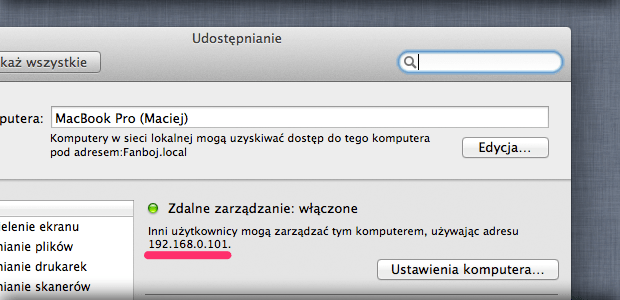
- Następnie uruchamiamy przeglądarkę internetową i wpisujemy adres naszego routera (w zależności od ustawień może to być adres 192.168.0.1, 192.168.0.254, 10.10.0.1 albo jeszcze inaczej, też mam ograniczone pole jeśli chodzi o pomoc w tym zakresie) i logujemy się do niego (mam nadzieję, że znacie login i hasło).
- Odszukujemy teraz opcję służącą do ustawiania przekierowywania portów (u mnie pod nazwą Forwarding).
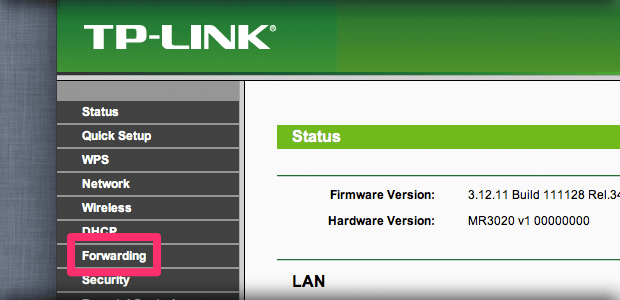
- Dodajemy nowy port (Add New), a w następnym oknie wpisujemy po kolei poniższe wartości i zapisujemy (Save):
Service port: 5900
Internal port: 5900
IP Address: tutaj wpisujemy adres WEWNĘTRZNY domowego Maka
Protocol: TCP
Status: Enabled
- Operację powtarzamy dla drugiego portu:
Service port: 3283
Internal port: 3283
IP Address: tutaj wpisujemy adres WEWNĘTRZNY domowego Maka
Protocol: TCP
Status: Enabled
W ten sposób przygotowaliśmy już swojego Domowego Maka na zdalne zarządzanie ze Służbowego komputera. Oczywiście nie zapomnijcie włączyć możliwości logowania się na Maka opisanej w poprzednim artykule.
Aby połączyć się ze Służbowego przechodzimy do Findera, wciskamy klawisze ⌘K, a następnie wpisujemy zewnętrzny adres IP komputera Domowego.
Systemowa aplikacja do zdalnego łączenia się z komputerem rozwija się wraz z kolejnymi OS X. W Mountain Lionie dodano między innymi możliwość współdzielenia schowka, jak również przeciąganie i upuszczanie plików między komputerami. Oczywiście by te funkcje działały oba komputery muszą pracować pod kontrolą OS X 10.8.
Mam nadzieję, że w miarę przejrzyście udało mi się wyjaśnić, w jaki sposób połączyć się zdalnie z zewnątrz. W razie gdybyście jednak mieli z tym jakiekolwiek problemy, zachęcam do pisania w komentarzach, a postaram się udzielić pomocy.
Komentarze: 3
W OS X jest funkcja Back to My Mac, która pozwala na osiągnięcie powyższej konfiguracji (dostęp zdalny spoza sieci lokalnej). Jedyny minus, iż dodatkowo wymaga konfiguracji na routerach brzegowych (plus oba routery muszą być Apple), jednakże jest to wyjątkowo proste – zalogowanie się do konta iCloud.
Wiadomo, że do łączenia się nie jest potrzebny zewnętrzny IP. Proponuję krótki poradnik jak skonfigurować sieć i komputery korzystając z DDNS (z pominięciem stałego zewnętrznego IP). Myślę, że wielu może się przydać (użytkownikom Neostrady, Netii itd).
Bardzo fajne, dzięki. Mam prośbę odnośnie podobnego opisu dla funkcji „Zdalnie na moim maku”. Sądziłem, że po jej uruchomieniu wszystko się samo skonfiguruje, ale jednak mam problem żeby z pracy połączyć się z makiem w domu. Tzn. w ogóle się nie łączy :-) Poza tym byłbym wdzięczny za opis konfiguracji, jeśli routerem jest Time Capsule :-)